Wie kann ich eine Wiederherstellung durchführen, wenn Word ohne Speichern abstürzt?
Bei der Verwendung von Microsoft Word sind für viele Benutzer plötzliche Abstürze oder Abstürze, die zu nicht gespeicherten Dateien führen, ein häufiges Ärgernis. Glücklicherweise bietet Word mehrere Methoden zum Wiederherstellen nicht gespeicherter Dateien. In diesem Artikel wird ausführlich beschrieben, wie Sie nicht gespeicherte Word-Dokumente wiederherstellen können, zusammen mit relevanten Daten und Vorschlägen.
1. Automatische Wiederherstellungsfunktion von Word
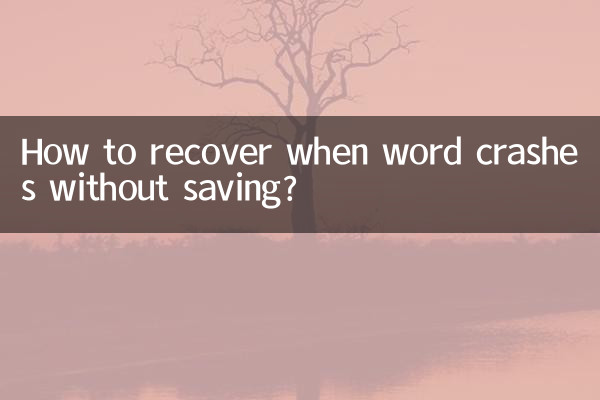
Word verfügt über eine integrierte automatische Wiederherstellungsfunktion, die versucht, Dateien wiederherzustellen, wenn es unerwartet geschlossen wird. Hier sind die Schritte:
| Schritte | Betrieb |
|---|---|
| 1 | Öffnen Sie Word erneut und prüfen Sie, ob auf der linken Seite das Fenster „Dokumentwiederherstellung“ angezeigt wird. |
| 2 | Wenn es nicht automatisch angezeigt wird, klicken Sie aufDatei > Info > Dokumente verwalten > Nicht gespeicherte Dokumente wiederherstellen. |
| 3 | Wählen Sie die wiederherzustellenden Dateien aus und speichern Sie sie als offizielle Dokumente. |
2. Suchen Sie manuell nach automatischen Wiederherstellungsdateien
Wenn die automatische Wiederherstellung nicht greift, können Sie die temporäre Sicherungsdatei von Word manuell suchen. Die folgenden Pfade sind üblich:
| System | Pfad |
|---|---|
| Windows | C:Benutzer[Benutzername]AppDataRoamingMicrosoftWord |
| Mac | /Users/[Benutzername]/Library/Containers/com.microsoft.Word/Data/Library/Preferences/AutoRecovery/ |
3. Verwenden Sie zum Wiederherstellen „temporäre Dateien“.
Das Windows-System generiert eine temporäre Datei (.tmp oder .asd), die durch die folgenden Schritte wiederhergestellt werden kann:
| Schritte | Betrieb |
|---|---|
| 1 | Suchen Sie im Datei-Explorer„*.asd“oder„*.tmp“. |
| 2 | Sortieren Sie nach Änderungsdatum, um die neuesten Dateien zu finden. |
| 3 | Öffnen Sie es in Word und speichern Sie es als formelles Dokument. |
4. Wiederherstellung durch Backup-Funktion
Wenn die Sicherungsfunktion von Word aktiviert ist, wurde möglicherweise eine Sicherungskopie erstellt:
| Einstellungsmethode | Betrieb |
|---|---|
| 1 | Klicken SieDatei > Optionen > Erweitert. |
| 2 | Überprüfen„Immer eine Sicherungskopie erstellen“. |
| 3 | Die Sicherungsdatei befindet sich normalerweise im selben Verzeichnis wie das Originaldokument mit dem Suffix„.wbk“. |
5. Verwenden Sie Wiederherstellungstools von Drittanbietern
Wenn keine der oben genannten Methoden funktioniert, können Sie professionelle Datenwiederherstellungssoftware wie Recuva, EaseUS Data Recovery usw. ausprobieren. Hier ist ein Vergleich einiger Tools:
| Werkzeugname | Unterstützte Formate | Erfolgsquote |
|---|---|---|
| Recuva | .doc, .docx, .tmp | hoch |
| EaseUS-Datenwiederherstellung | Vollformat | Mittel bis hoch |
| Stellarer Phönix | Zuerst Office-Dateien | hoch |
6. Vorbeugende Maßnahmen
Um einen erneuten Verlust von Dateien zu vermeiden, wird empfohlen, die folgenden Vorsichtsmaßnahmen zu treffen:
| Maßnahmen | Beschreibung |
|---|---|
| Automatisches Speichern aktivieren | EinstellungenDatei > Optionen > Speichern, aktivieren Sie „Automatisch speichern“ und verkürzen Sie das Intervall (z. B. 5 Minuten). |
| Nutzen Sie Cloud-Speicher | Echtzeitsynchronisierung über OneDrive oder Google Drive, um lokalen Dateiverlust zu vermeiden. |
| Speichern Sie regelmäßig manuell | entwickelnStrg+SGewohnheiten, um unerwartete Verluste zu reduzieren. |
Zusammenfassung
Nicht gespeicherte Dateien nach Word-Abstürzen können durch automatische Wiederherstellung, temporäre Dateien, Backup oder Tools von Drittanbietern wiederhergestellt werden. Gleichzeitig wird empfohlen, dass Benutzer automatische Speicher- und Cloud-Backup-Funktionen aktivieren, um Probleme zu verhindern, bevor sie auftreten. Wenn das Problem häufig auftritt, handelt es sich möglicherweise um einen Software- oder Systemfehler, der eine weitere Inspektion und Reparatur erfordert.
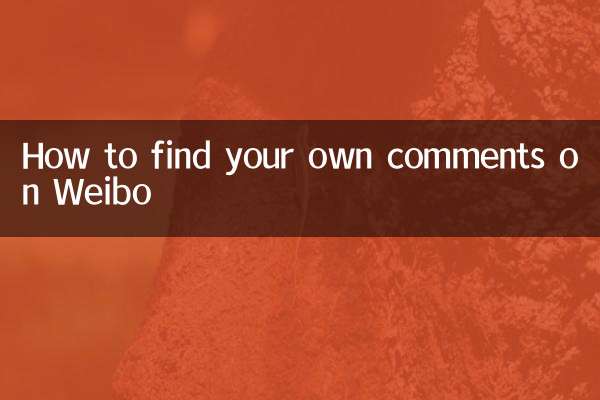
Überprüfen Sie die Details
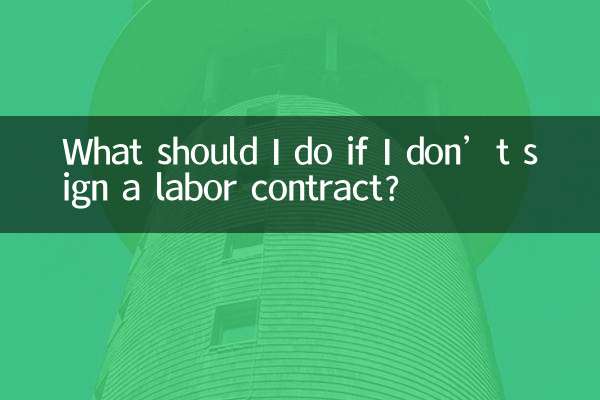
Überprüfen Sie die Details